|
Altium designer16的引脚交换:在运放、比较器、数字部件等芯片中、四输入与非门中,同一个门的4根输入引脚之间可以互换(称为脚交换),这样可以让PCB布线时,铜线实现最短减少PCB板中铜线的绕弯和过孔。对于四运放、四比较器芯片,一个芯片内有4个运放(4个子部件),子部件1的引脚可以和子部件2、3、4的引脚互换(称为子部件交换),达到PCB板布线铜线最短的目的。在SCH视窗或PCB视窗中,在芯片上单击右键-------弹出:compengt actions(零件动作)------从弹出的下拉菜单中选择:configure pin/part swapping(引脚交换、子部件交换)。也可以SCH比较器中菜单:tools------configure pin swapping-----弹出配置管脚交换对话框。在PCB比较器中:tools-----pin/part swapping-----configure------弹出管脚交换对话框。 上图中,1、2、3、12、13 属于同一个管脚组,引脚之间可以交换。引脚号:ina0 ina1 ina2 ina3 ina4分别命名为A、 B、 C、 D、 E,称为管脚组的序号sequence ID。 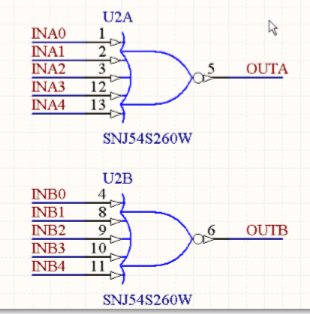 、 上图是一个芯片内部有两个5输入或非门,分为A子部件和B子部件,把A部件命名为管脚组1,B部件为管脚组2。同一管脚组内的引脚可以互换,不同管脚组内的引脚不能互换。将某个管脚的 Pin Group 值留空意味着此管脚是不允许进行交换的。例如,该元器件中的输出管脚和电源管脚(管脚标号 5,6,7 和 14)是不允许互相交换的,因此 Pin Group 值就留空。在SCH图或PCB图上,在零件上单击右键-----弹出:component actions(零件动作)------从弹出的下拉菜单中选择:configure pin/part swapping(引脚交换、子部件交换)见下图:
下图是引脚交换:子部件内部的引脚之间交换,也叫引脚组内部交换。划分引脚序号ID(即下图中的脚名pin name)和管脚组名pin group(1号管脚组和2号管脚组) 上图中:重新命名脚名,把输入脚ina0------ina4分别命名为(序号ID)A B C D E。输出脚:Y 把输入脚inb0--------inb4也命名为(序号ID) A B C D E。输出脚:Y 把1 2 3 5 12 13脚所在的引脚号组称为1, 把4 7 8 9 10 11脚所在的引脚号组称为2 同一个管脚组内的引脚可以互换:管脚组1内的5个管脚可以互换,第一管脚组1的引脚和第二管脚组2的引脚不能互换。上表最后一项是swap data交换数据,pin group脚组内的引脚互换 按以上划分后,就可以启动引脚交换了。
引脚、部件、差分对交换引脚:一般在PCB板发生,极少在SCH发生。因为在画SCH图时不可能发现PCB板中铜线绕弯没有走捷径,在画PCB板图时才发现这一问题,需要互换引脚。在PCB板中互换引脚后,再反向更新SCH图,这是在PCB比较器中由人工启动更新SCH原理图后由程序完成的。
设置元器件的管脚、差分对或部件引脚交换所需要的群组交换属性存储在原理图元件中。但是使用这些信息是在 PCB 编辑器当中,每个 PCB 元件都有一个选项用来设定是否允许其管脚交换,这个设定来自于SCH原理图,SCH图更新PCB图时,带到PCB图中来。 查看PCB板内每个零件是否具备引脚互换功能:在PCB环境------左键双击零件------弹出PCB零件属性对话框-------在属性中部专门有引脚交换选项:--------勾选这两项(见下图)(系统默认没有勾选)。如果没有勾选这两项,是无法启动引脚交换的。 启动引脚交换管理器:在SCH图和PCB图都可以启动:在PCB图启动方法:单击菜单tools-----pin/part swaping-----configure-------弹出配置管脚交换信息对话框--------PCB整版上全部零件列表显示------每个零件在SCH图配置的引脚交换情况-------PCB图中是否使能-------双击配置对话框中一个零件------弹出该零件配置引脚交换的对话框----设置交换组号、组名。
下图是子部件交换:引脚组与引脚组交换。
子部件号:U1A U1B。他们的部件组都命名为1,这样可以进行引脚组交换。 把A部件5个输入脚号pin name管脚序号ID分别命名为: A B C D E。 把B部件5个输入脚号pin name(管脚序号ID)也命名为:A B C D E,两个部件的输出端都是Y,脚名(pin name)管脚序号ID相同,就可以进行引脚组互换了:同时把A—A互换,B—B互换 C—C互换 D---D互换 E---E互换 Y---Y互换。上表中,最后一项显示不全:swap D…..显示全是:swap data:交换数据。 不可交换的管脚VCC GND的组号是0。 点击上图顶部diffrerental pair swapping:对4运放、4比较器的输入端差分对引脚,进行交换。见下图: 建立差分对,点击上图左下角:show all pins方框的下拉箭头------选择:show pares from directives.利用SCH图上的差分对指示生成差分对列表。 在PCB中启动脚/部件交换:tools-----pin/park swapping. 在SCH图中启动脚/部件交换:点击tools------configure pin swapping. 在SCH图上启动交换:在零件上单击右键-------选择:part actions-------configure pin swapping. 在PCB图上启动交换:在零件上单击右键-------components actions------configure pin/part swapping. 在 PCB 编辑器中,管脚、差分对和部件交换通过在元器件焊盘上互换网络来完成。当更改传送回原理图时,在SCH中会有两种方式来处理管脚的交换,要么可以在元器件符号上交换管脚,要么可以交换与 管脚连接的导线的网络标号。每种方法都各自有其的优点与缺点 交换引脚 在原理图上通过交换元器件管脚总是可以实现的,但是,这也意味着该元器件符号实例不再与元件 库中定义的元器件符号一致。在这种情况下,这也意味着该符号无法通过元件库进行更新,并且设 计当中相同元器件的其他实例会有与其不同的管脚排列,对于原理图的阅读而言可能会产生困惑。 当网络都已经在物理上硬性连接到了元器件时,交换引脚是唯一可用的选项。通常并不推荐使用交 换引脚的方式,它只能用在比较简单的元件中 (诸如排阻) 或由于原理图设计结构的原因而别无选择时。 在SCH图上交换网络标号 只有当连接关系是通过网络标号建立的,也就是说管脚之间并不是通过硬连线连接在一起时,才能 通过在原理图上交换网络标号的方式进行交换。这种方式的优点在于元器件符号不会改变,可以通 过元件库进行更新。这种方式对复杂的元器件是较好的一种选择,比如 FPGA。物理上移动符号的 两个管脚会导致基于 I/O bank 的原理图符号发生错误表示。 用户可以在SCH环境单击菜单projcet-----project option-----弹出选项对话框---------单击顶部左右方向中间的options-------在下面两项勾选。系统默认是勾选的。 执行引脚交换:在PCB环境-------tools-----pin/part swapping-------可以交换的引脚高亮--------interactive pin/net swapping------光标单击源引脚-------再单击目的引脚
执行部件交换:在PCB环境------- tools-----pin/part swapping-------可以交换的引脚高亮--------- interactive part swapping------光标单击源引脚-------再单击目的引脚.
自动优化引脚连接:在PCB环境-----Tools ? Pin/Part Swapping ? Automatic Pin/Net Optimizer 来执行自动优化。
在SCH图和PCB图中,都可以对任一多通道的零件,设置部件交换。在PCB中执行了交换,更新到SCH图:在PCB环境------ Design ? Update Schematics…传递回原理图。
在SCH图中只能配置引脚交换,不能执行引脚交换,也不能双击零件,在SCH零件属性对话框中勾选该零件引脚交换使能。而在PCB图中,可以双击零件,在零件属性对话框中勾选交换使能,可以配置零件引脚交换的设置,可以执行零件的引脚交换。 综上所述:引脚交换完全可以仅在PCB板中完成,第一步在PCB环境中双击零件----在弹出零件属性对话框中勾选交换使能。第二步在PCB环境配置零件引脚交换的设置tools-----pin/part swapping-----configure。第三部在PCB环境执行引脚交换tools-----pin/part swapping------interactive pin swapping。第四步在PCB环境优化引脚配置tools-----pin/part swapping------automatic pin optimier。第五步在PCB环境中把引脚交换更新到SCH图中(在design-------更新SCH)。
以上的图文Word格式文档51黑下载地址(方便保存,内附清晰图):(共5页)
 Altium designer16的引脚交换.docx
(302.21 KB, 下载次数: 55)
Altium designer16的引脚交换.docx
(302.21 KB, 下载次数: 55)
|